Cómo probar la velocidad de la red usando la herramienta iPerf3 en Linux
iperf3 es un programa gratuito, de código abierto y multiplataforma basado en línea de comandos para realizar mediciones del rendimiento de la red en tiempo real. Es una de las herramientas más poderosas para probar el ancho de banda máximo alcanzable en redes IP (admite IPv4 e IPv6).
Con iperf, puede ajustar varios parámetros asociados con tiempos, buffers y protocolos como TCP, UDP y SCTP. Resulta útil para operaciones de ajuste del rendimiento de la red.
Para obtener el máximo o mejor rendimiento de la red, necesita aumentar el rendimiento y la latencia de las capacidades de recepción y envío de su red.
Sin embargo, antes de poder realizar el ajuste real, debe realizar algunas pruebas para recopilar estadísticas generales de rendimiento de la red que guiarán su proceso de ajuste.
Sus resultados incluyen intervalo de tiempo en segundos, datos transferidos, ancho de banda (velocidad de transferencia), pérdida y otros parámetros útiles de rendimiento de la red. Su objetivo principal es ayudar a ajustar las conexiones TCP a través de una ruta particular y en esto nos centraremos en esta guía.
Requisitos:
- Dos computadoras en red que tienen iperf3 instalado.
Cómo instalar iPerf3 en sistemas Linux
Antes de comenzar a utilizar iperf3, debe instalarlo en las dos máquinas que utilizará para la evaluación comparativa. Dado que iperf3 está disponible en los repositorios de software oficiales de las distribuciones de Linux más comunes, instalarlo debería ser fácil, utilizando un administrador de paquetes como se muestra.
sudo apt install iperf3 [On Debian, Ubuntu and Mint]
sudo yum install iperf3 [On RHEL/CentOS/Fedora and Rocky/AlmaLinux]
sudo emerge -a net-misc/iperf [On Gentoo Linux]
sudo apk add iperf3 [On Alpine Linux]
sudo pacman -S iperf3 [On Arch Linux]
sudo zypper install iperf3 [On OpenSUSE]
Una vez que tenga iperf3 instalado en ambas máquinas, puede comenzar a probar el rendimiento de la red.
Cómo probar la velocidad de la red entre dos servidores Linux
Primero, conéctese a la máquina remota que usará como servidor e inicie iperf3 en modo servidor usando el indicador -s. escuche el puerto 5201 de forma predeterminada.
Puede especificar el formato (k, m, g para Kbits, Mbits , Gbits o K, M, G para KBytes, Mbytes , Gbytes) para informar, usando el interruptor -f como se muestra.
iperf3 -s -f K
Si otro programa en su servidor está utilizando el puerto 5201, puede especificar un puerto diferente (por ejemplo, 3000) usando el modificador -p como mostrado.
iperf3 -s -p 3000
Opcionalmente, puede ejecutar el servidor como un demonio, usando el indicador -D y escribir mensajes del servidor en un archivo de registro, de la siguiente manera.
iperf3 -s -D > iperf3log
Luego, en su máquina local, que trataremos como el cliente (donde se realiza la evaluación comparativa real), ejecute iperf3 en modo cliente usando -c. marque y especifique el host en el que se ejecuta el servidor (ya sea utilizando su dirección IP o dominio o nombre de host).
iperf3 -c 192.168.10.1 -f K
Después de aproximadamente 18 a 20 segundos, el cliente debería finalizar y producir resultados que indiquen el rendimiento promedio para el punto de referencia, como se muestra en la siguiente captura de pantalla.
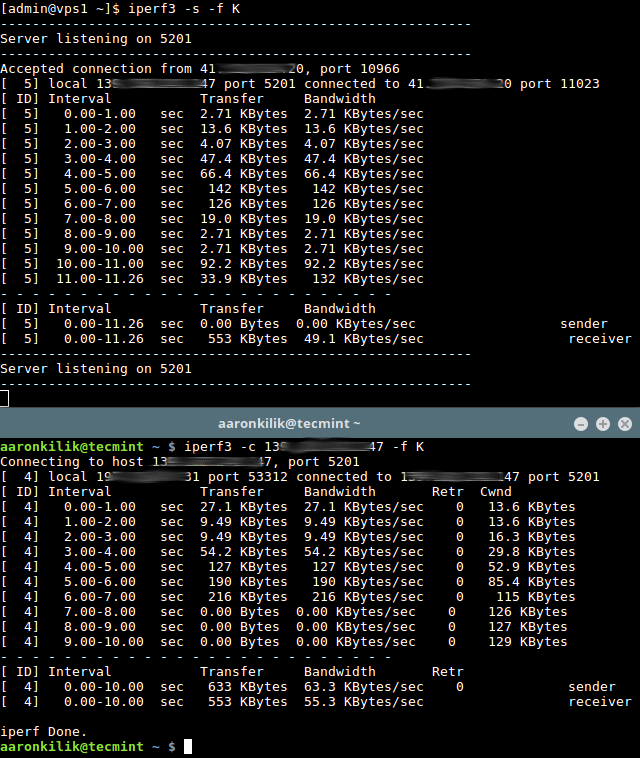
A partir de los resultados comparativos, como se muestra en la captura de pantalla anterior, existe una variación en los valores del servidor y el cliente. Pero siempre debes considerar utilizar los resultados obtenidos de la máquina cliente iperf en cada prueba que realices.
Cómo realizar pruebas de rendimiento de red avanzadas en Linux
Hay varias opciones específicas del cliente para realizar una prueba avanzada, como se explica a continuación.
Uno de los factores importantes que determina la cantidad de datos en la red en un momento dado es el tamaño de la ventana TCP; es importante para ajustar las conexiones TCP. Puede configurar el tamaño de la ventana/el tamaño del búfer del socket usando el indicador -w como se muestra.
iperf3 -c 192.168.10.1 -f K -w 500K
Para ejecutarlo en modo inverso donde el servidor envía y el cliente recibe, agregue el modificador -R.
iperf3 -c 192.168.10.1 -f K -w 500K -R
Para ejecutar una prueba bidireccional, lo que significa que mide el ancho de banda en ambas direcciones simultáneamente, use la opción -d.
iperf3 -c 192.168.10.1 -f K -w 500K -d
Si desea obtener resultados del servidor en la salida del cliente, utilice la opción --get-server-output.
iperf3 -c 192.168.10.1 -f K -w 500K -R --get-server-output
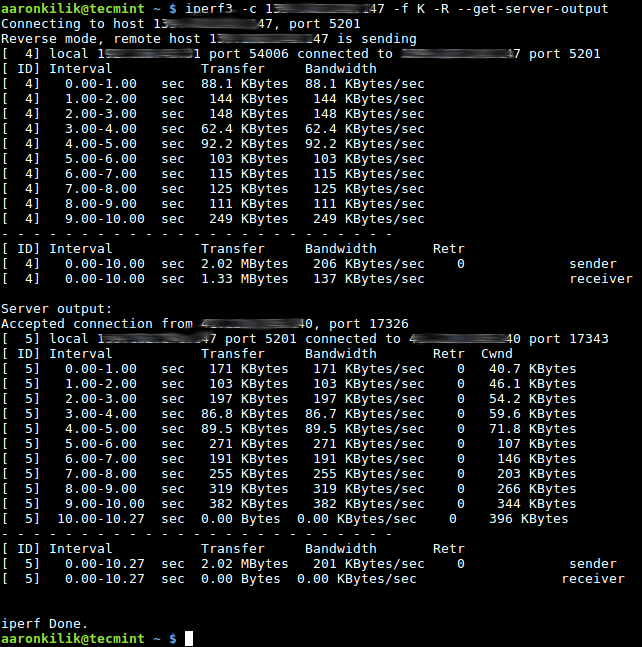
También es posible configurar el número de flujos de clientes paralelos (dos en este ejemplo), que se ejecutan al mismo tiempo, utilizando las opciones -P.
iperf3 -c 192.168.10.1 -f K -w 500K -P 2
Para obtener más información, consulte la página del manual de iperf3.
man iperf3
¡Eso es todo! Recuerde realizar siempre pruebas de rendimiento de la red antes de realizar un ajuste real del rendimiento de la red. iperf3 es una herramienta poderosa que resulta útil para ejecutar pruebas de rendimiento de la red.
¿Tiene alguna idea que compartir o preguntas que hacer? Utilice el formulario de comentarios a continuación.